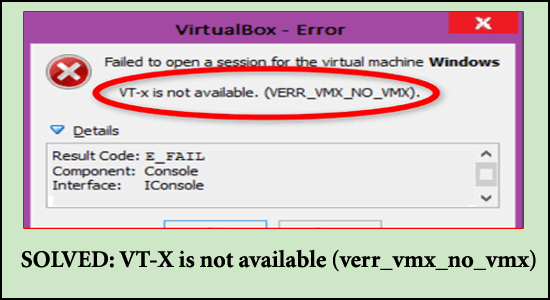
Yhteenveto – VT-x:n käsittely ei ole käytettävissä (verr_vmx_no_vmx) -virhesanoma käynnistettäessä VirtualBoxia tai muuta vastaavaa ohjelmistoa käyttäviä virtuaalikoneita. Kokeile sitten 5 parasta ratkaisua päästäksesi virheestä kokonaan ohi.
Oracle VM tai VirtualBox on ohjelma, jonka avulla ohjelmoijat voivat luoda ja hallita useita virtuaalikoneita yhdellä tehokkaalla tietokoneella. Useat kehittäjät ovat kuitenkin viime aikoina raportoineet kokeneensa kaatumisen, jota seurasi virhekehote " VT-X is not available (verr_vmx_no_vmx) " virtuaalisen istunnon luomisen aikana.
Mikä aiheuttaa VirtualBox-virheen VT-X ei ole saatavilla?
- VT-X ei ole aktivoitu BIOS-asetuksissa — jotkut kolmannen osapuolen sovellukset voivat poistaa VT-X:n käytöstä manuaalisesti tai etänä BIOS-asetuksista.
- Tietokoneen prosessori ei tue VT-X:tä – Vaikka se on harvinaista, joskus virhe VT-X ei ole saatavilla VirtualBox windows 10:ssä ilmenee, koska kyseisestä PC:stä puuttuu tarvittava laitteisto VT-X-tekniikan toteuttamiseen.
- Windows Hyper-V -virtualisointi on käytössä – tämä on luultavasti yleisin tämän ongelman lähde. Koska Microsoftin Hyper-V-tekniikan tiedetään häiritsevän VT-X:ää, jos Hyper-V-virtualisointi on käytössä, käyttöjärjestelmä poistaa automaattisesti VT-X:n käytöstä.
- Virustorjunta poisti VT-X:n käytöstä – Ehkä virustorjuntasi julkaisi juuri päivityksen, joka poistaa tehokkaasti VT-X:n käytöstä, kun reaaliaikainen suojaus on aktiivinen, ellei käyttäjä päätä aktivoida sisäkkäistä virtualisointia asetusvalikosta.
- Core Isolation on käytössä — Ydineristys on Windows Defenderin suojausominaisuus, jonka tiedetään häiritsevän VT-X:ää, kun se on päällä.
Kuten olet nyt tietoinen yleisistä syyllisistä, jotka laukaisevat alla olevan virheen, seuraa mahdollisia ratkaisuja virheen ratkaisemiseksi Windows 10:ssä.
Kuinka korjata VT-X ei ole käytettävissä -virhe VirtualBoxissa (verr_vmx_no_vmx)?
Ratkaisu 1: Sammuta Hyper-V-virtualisointi
Voit poistaa Hyper-V-virtualisoinnin käytöstä korjataksesi virheen VT-X ei ole saatavilla (verr_vmx_no_vmx). Vaiheet ovat seuraavat:
- Kirjoita Windowsin hakukenttään Command Prompt ja valitse paras haku.
- Valitse sitten pikavalikosta Suorita järjestelmänvalvojana .
- Kirjoita komentokehotteeseen alla annetut komennot ja paina Enter.
bcdedit /set hypervisorlaunchtype Ei käytössä bcdedit /set vm Ei dism.exe /Online /Disable-Feature:Microsoft-Hyper-V
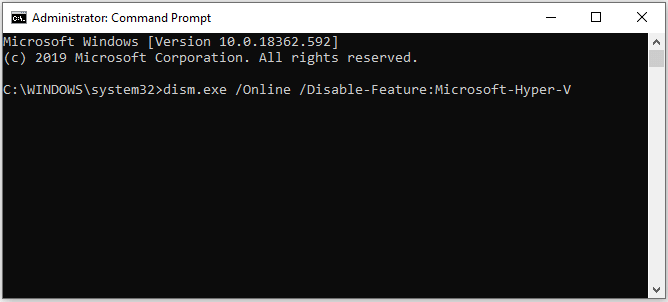
Sulje komentorivi-ikkuna ja käynnistä tietokone uudelleen, kun toiminto on valmis. Avaa sitten virtuaalikone uudelleen nähdäksesi, onko VT-X ei ole käytettävissä (verr_vmx_no_vmx) -ongelma on ratkaistu.
Ratkaisu 2: Poista ydineristys käytöstä Windows Defenderin avulla.
Voit myös poistaa ytimen eristämisen käytöstä Windows Defenderistä korjataksesi ongelman. VirtualBox Error VT-X ei ole saatavilla . Tämä toimi monille käyttäjille, jotta he pääsivät ohittamaan VirtualBox-virheen Windows 10:ssä. Vaiheet ovat seuraavat:
- Käynnistä Asetukset painamalla Windows-näppäintä ja I-näppäintä samanaikaisesti.
- Valitse ponnahdusikkunasta Päivitä ja suojaus .
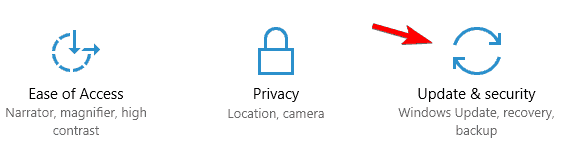
- Valitse sitten Avaa Windowsin suojaus.
- Valitse oikeasta paneelista Laitteen suojaus .
- Napsauta ponnahdusikkunassa Ydineristyksen tiedot .
- Käännä sitten Muistin eheys -kytkin Off-asentoon.
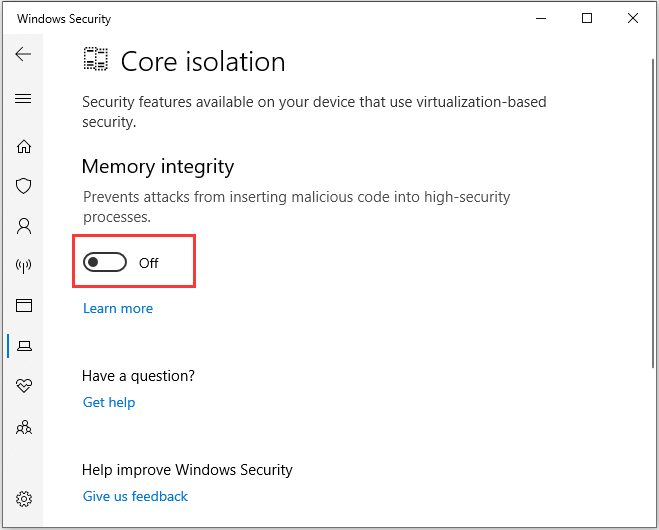
Tämän jälkeen käynnistä tietokone uudelleen nähdäksesi, onko VT-X ei ole käytettävissä (verr_vmx_no_vmx) -virhe on ratkaistu.
Ratkaisu 3: Ota VT-X käyttöön BIOSissa
Virhe VT-X ei ole käytettävissä VirtualBox Windows 10:ssä voi myös ilmetä, jos virtualisointitekniikka on poistettu käytöstä BIOS-asetuksissa. Tämän seurauksena voit ottaa VT-X:n käyttöön BIOS-asetuksista. Vaiheet ovat seuraavat:
- Käynnistä tietokoneesi. Kun Windows-logo tulee näkyviin, paina Setup-näppäintä siirtyäksesi BIOSiin.
- Siirry Suojaus-välilehdelle ja vieritä alas kohtaan Järjestelmän suojaus BIOSiin siirtymisen jälkeen.
- Katso sitten, onko virtualisointitekniikka , joka tunnetaan myös nimellä VTx/VTd , mainittu ja aktivoitu.
- Jos se ei ole vielä käytössä, aseta se käyttöön.
Kun olet suorittanut kaikki toimenpiteet, käynnistä tietokone uudelleen nähdäksesi, onko VT-X ei ole käytettävissä (verr_vmx_no_vmx) on ratkaistu.
Ratkaisu 4: Bonusratkaisu
Jos VirtualBox-virtuaalikoneesi lakkasivat toimimasta Windows-päivityksen jälkeen samalla virheilmoituksella, sinun on otettava käyttöön kaikki Hyper-V-ominaisuudet Ohjauspaneelin kohdassa "Ota Windowsin ominaisuudet käyttöön tai pois päältä" ja käynnistettävä sitten uudelleen.
Palaa uudelleen käynnistyksen jälkeen samaan paikkaan ja poista kaikki Hyper-V-toiminnot käytöstä ennen uudelleenkäynnistystä. Se on tarkoitettu joidenkin VT-X is not available -virheiden korjaamiseen Windows-päivitysten aiheuttamien VirtualBox-virheiden ottamiseksi käyttöön ja poistamiseksi käytöstä.
Nyt on arvioitu, että virhe on korjattu tapauksessasi.
Paras ja helppo ratkaisu VT-X:n korjaamiseen ei ole saatavilla (verr_vmx_no_vmx)
Joskus Windowsin järjestelmävirheiden tai toimintahäiriöiden vuoksi alat nähdä erilaisia virheitä. Suorita tässä tapauksessa ammattilaisten suosittelema PC Repair Tool -työkalu .
Tämä on edistyksellinen työkalu useiden kohtalokkaiden Windows-virheiden, kuten BSOD-virheiden, DLL-virheiden, ohjelmien/sovellusten ongelmien, järjestelmätiedostojen tai rekisteriongelmien ratkaisemiseen, ja muita muutamalla napsautuksella tietokoneellasi.
Tämän lisäksi työkalu suojaa tietokonettasi erityyppisiltä haittaohjelmilta/viruksilta ja nopeuttaa tietokonettasi suorituskyvyn parantamiseksi.
Hanki PC Repair Tool korjataksesi VT-X ei ole saatavilla Windows 10:ssä
Johtopäätös:
Siinä kaikki, VT-x ei ole käytettävissä Windows 10 -virheessä.
Tässä yritin parhaani mukaan luetella parhaat mahdolliset ratkaisut virheen ratkaisemiseksi kokonaan.
Seuraa siis lueteltuja ratkaisuja huolellisesti, kunnes löydät itsellesi sopivan.
Älä myöskään unohda tykätä artikkelistamme ja jakaa sitä.
Onnea..!
![Xbox 360 -emulaattorit Windows PC:lle asennetaan vuonna 2022 – [10 PARHAAT POINTA] Xbox 360 -emulaattorit Windows PC:lle asennetaan vuonna 2022 – [10 PARHAAT POINTA]](https://img2.luckytemplates.com/resources1/images2/image-9170-0408151140240.png)
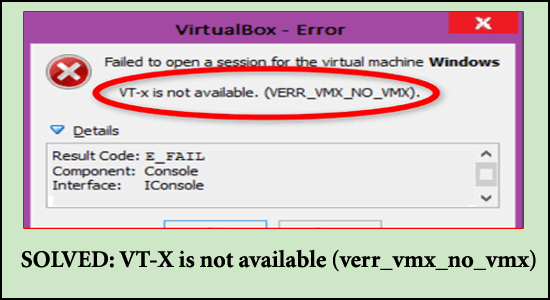
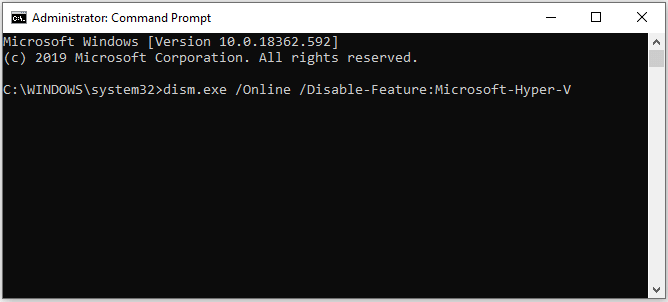
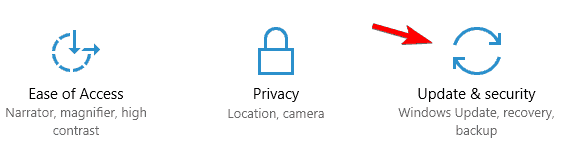
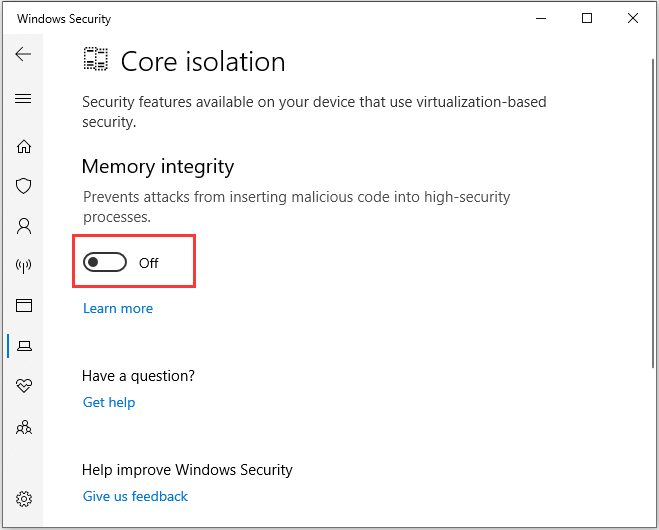
![[100 % ratkaistu] Kuinka korjata Error Printing -viesti Windows 10:ssä? [100 % ratkaistu] Kuinka korjata Error Printing -viesti Windows 10:ssä?](https://img2.luckytemplates.com/resources1/images2/image-9322-0408150406327.png)




![KORJAATTU: Tulostin on virhetilassa [HP, Canon, Epson, Zebra & Brother] KORJAATTU: Tulostin on virhetilassa [HP, Canon, Epson, Zebra & Brother]](https://img2.luckytemplates.com/resources1/images2/image-1874-0408150757336.png)

![Kuinka korjata Xbox-sovellus, joka ei avaudu Windows 10:ssä [PIKAOPAS] Kuinka korjata Xbox-sovellus, joka ei avaudu Windows 10:ssä [PIKAOPAS]](https://img2.luckytemplates.com/resources1/images2/image-7896-0408150400865.png)
